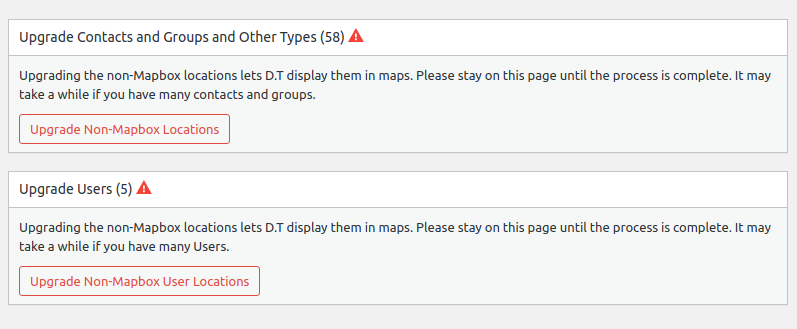En WP Admin > Mapeo > Geolocalización, tiene la opción de agregar una clave de Mapbox y (o) una clave de Google. Estas claves son gratuitas, pero requieren una configuración adicional fuera de Disciple.Tools. Estas teclas básicamente conectan su Disciple.Tools instancia con Mapbox o Google para permitir el uso de su API y herramientas de mapeo. Recomendamos esta inversión ya que mejorará la experiencia del usuario y la calidad de los datos del Disciple.Tools .
Geocodificador de cuadrícula de ubicación (predeterminado)
Por defecto Disciple.Tools utiliza Location Grid como base para todos los mapas. Location Grid viene con una lista anidada de ubicaciones (Mundo > País > Estado > Condado) y una forma predeterminada de buscar estas ubicaciones. Si bien se pueden agregar niveles más bajos de granularidad al sistema Location Grid, está limitado a áreas delimitadas como país, estado y condado. No se admite la búsqueda de ciudades.
Este es un ejemplo de configuración de la ubicación de un contacto en la región de Madrid.
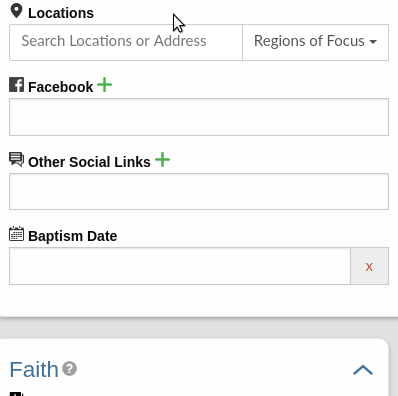
Geocodificador Mapbox
Para obtener mejores resultados de ubicación, agregamos la opción de agregar un geocodificador proporcionado por Mapbox (o Google)
Consulte las instrucciones sobre cómo habilitarlo a continuación.
El uso de un geocodificador encuentra la ubicación que desea más rápidamente y agrega datos de ubicación más precisos. También permite buscar ciudades y lugares.
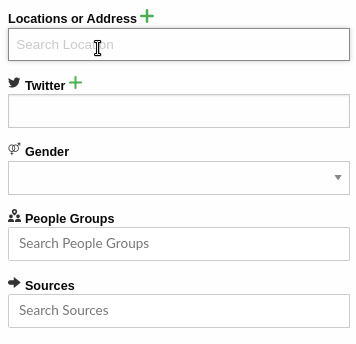
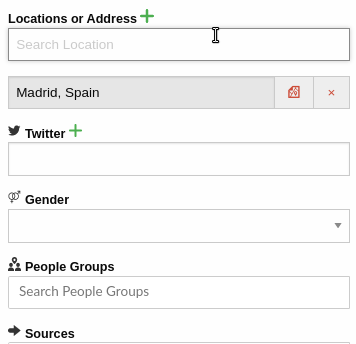
Geocordador de Google
En algunos lugares, Mapbox no proporciona resultados de búsqueda detallados o precisos. En este caso, sugerimos agregar también una clave de geocodificador de Google. El campo de ubicación con una clave de Google tendrá el mismo aspecto que los ejemplos anteriores para Mapbox.
Agregar solo una dirección sin geocodificación
Escribe tu dirección y selecciona el Uso .
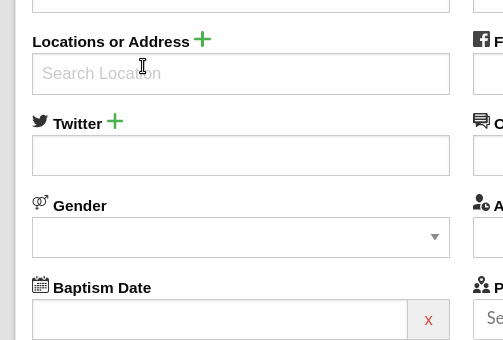
Mapa de cuadrícula de ubicación (predeterminado)
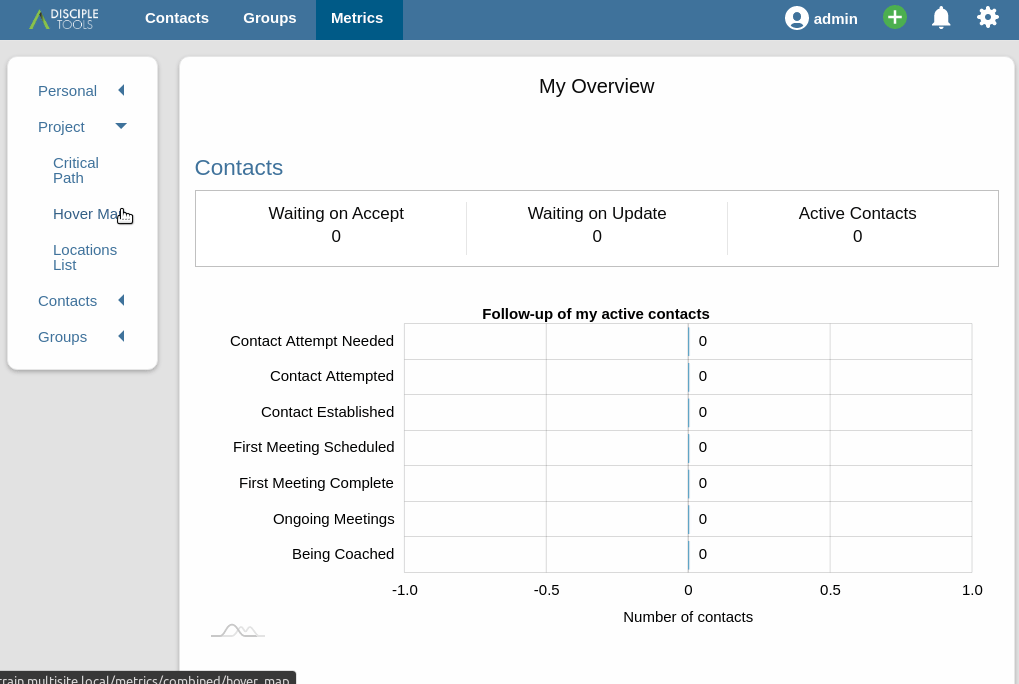
Mapas con una clave Mapbox
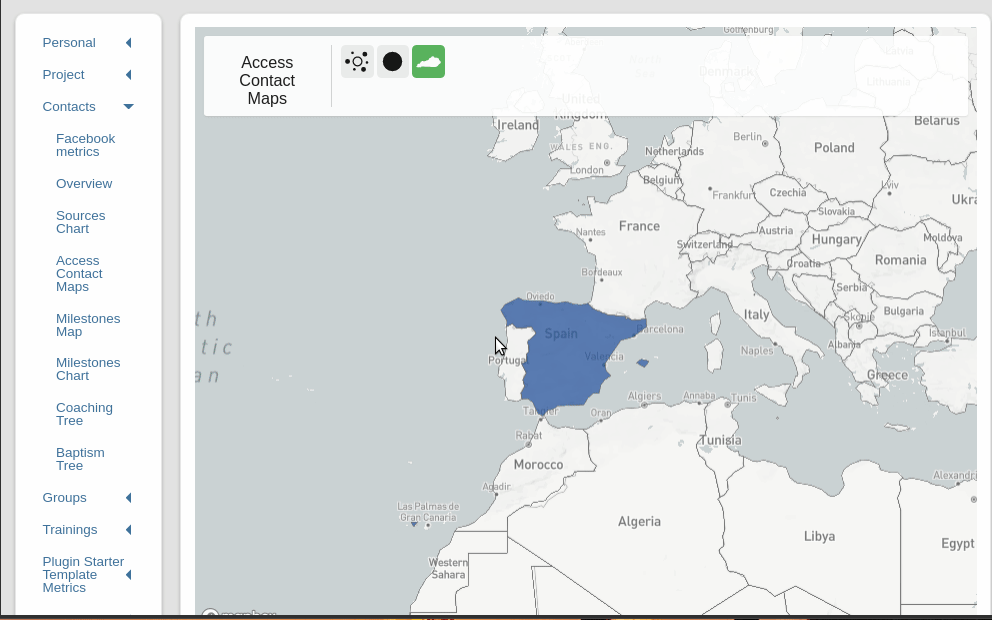
Agregar clave de Mapbox
En la sección de administración de WP de su Disciple.Tools Por ejemplo, abra el elemento de menú Mapeo a la izquierda y luego la pestaña Geocodificación.
Desde esta pestaña, siga las instrucciones para obtener una clave de Mapbox
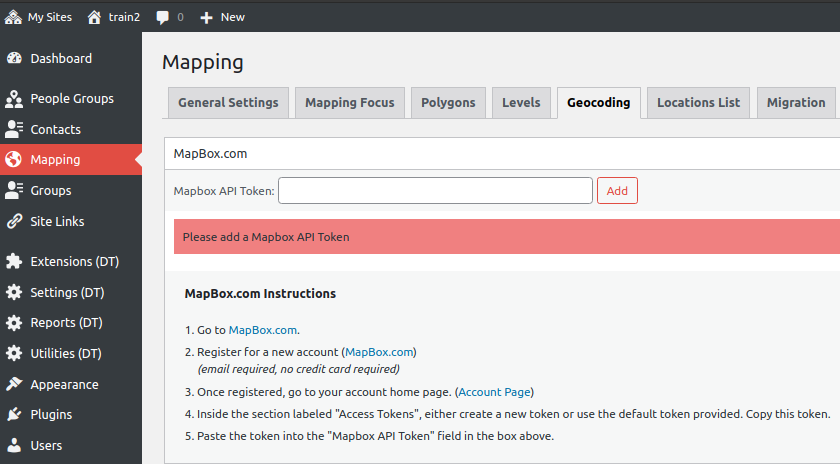
Agregar clave de Google
Si lo desea, agregue una clave de Google después de agregar una clave de Mapbox (se necesitan ambas) para usar el geocodificador de Google.
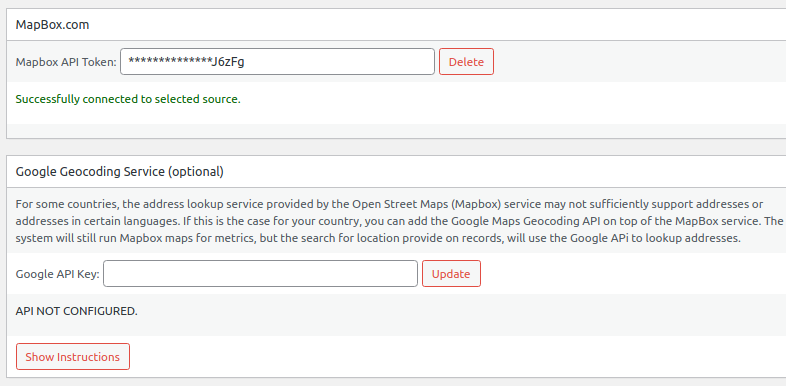
Actualizar ubicaciones
Después de agregar la clave de Mapbox, asegúrese de ejecutar las actualizaciones para que sus contactos aparezcan en los mapas. Hasta que ejecute estas actualizaciones, su mapeo no incluirá elementos geocodificados en la Cuadrícula de ubicación predeterminada.